Macbook 及 Macbook Pro 在更新到 macOS Monterey 之后,便新增了一个很实用的「低耗电模式」功能,就跟 iPhone 一样,开启低耗电模式后能增加电池续航,运转上也会更安静。
但并不是所有 Mac 都支援低耗电模式喔!本文将为大家解析哪些 Mac 机型支援低耗电模式,也会告诉你如何开启及关闭 Mac低耗电模式。
本文内容目录
- Mac低耗电模式是什么?
- 哪些 Mac 机型支援低耗电模式?
- 如何使用 Mac低耗电模式?
Mac低耗电模式是什么?
Mac 内建的低耗电模式是 macOS Monterey 支援的新功能,当 Mac 快要没电或你身边没有电源变压器可以充电时,我们就可以开启 Mac低耗电模式避免耗电太快并延长电池续航力,而开启低耗电后将降低 Mac 萤幕亮度及处理器运作速度。
不过很可惜的是,我们无法自行设定 Mac 电量低到多少时让它自己开启低耗电模式,只能每次手动开启。
哪些 Mac 机型支援低耗电模式?
目前仅有 MacBook(2016年初及更新机型)和 MacBook Pro(2016年初及更新机型)有支援低耗电模式,且须更新到 macOS 12 Monterey 或后续版本。而现在所有的 MacBook Air 机型都还尚未支援低耗电模式。
如何使用 Mac低耗电模式?
以下详细教大家怎么开启、关闭低电量模式,以及怎么在选单列查看是否已开启 macOS 低耗电模式。
开启低耗电模式
- 点选 Mac 选单列左上角的「苹果 」图示,点选「系统偏好设定」。
- 点选「电池」。

- 将左侧功能列切换到「电池」,勾选「低耗电模式」这样就成功在 Mac 开启低耗电模式。(也请确保已开启「在选单列中显示电池状态」,这样我们才能在选单列上查看电池电量以及是否已开启 Mac低耗电模式)。

关闭低耗电模式
想关闭 Mac 低耗电模式的话,我们一样需要在「系统偏好设定」>「电池」内手动关闭「低耗电模式」,无法在选单列上切换,个人觉得其实有点不太方便。
如果你想更快速开关低耗电模式,我们可以使用 Mac 捷径直接在选单列切换,请参考这篇文章:Mac捷径低耗电模式切换, 一键在选单列开启或关闭低耗电模式
在选单列查看是否已开启低耗电模式
那如果你想确保 Mac 是否已开启低耗电模式,可以在顶端的选单列上点选「电池」图示,这里就会显示「低耗电模式:已开启」的提示。
总结
如果你的 Macbook 或 Macbook Pro 是 2016 年后续版本,而且也已更新到 macOS Monterey,那别忘了在电量快耗尽时可以开启低耗电模式。

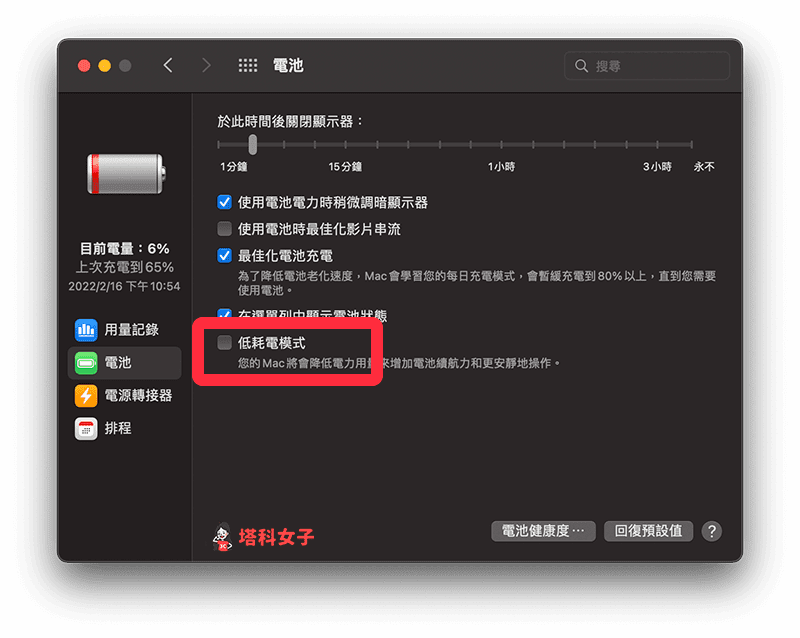
发表评论